ESXi A versão 6.7 e posterior oferece suporte para a tecnologia de memória de computador mais recente, chamada de memória não volátil (NVM) ou memória persistente (PMem). O PMem combina a alta taxa de transferência de dados da memória volátil do computador com a persistência e a resiliência do armazenamento tradicional. Os dispositivos PMem têm baixa latência de acesso e podem reter dados armazenados por meio de reinicializações ou quedas de energia.
Modos de consumo dos recursos de memória persistente do host
Quando você adiciona um dispositivo PMem físico a um host, o ESXi detecta o recurso PMem e o expõe como um datastore PMem local do host para as máquinas virtuais executadas no host. Dependendo do sistema operacional convidado, as máquinas virtuais podem ter acesso direto aos recursos do PMem.
Cada host pode ter apenas um datastore PMem local que agrupa e representa todos os recursos PMem do host.
A memória persistente combina as propriedades da memória e do armazenamento. Portanto, as máquinas virtuais podem consumir os recursos PMem do host ESXi como memória (por meio de dispositivos NVDIMM virtuais) ou como armazenamento (por meio de discos rígidos PMem virtuais).
O datastore PMem local do host armazena todos os dispositivos NVDIMM de acesso direto e discos rígidos PMem virtuais.
PMem virtual (vPMem)
Nesse modo, se o sistema operacional convidado reconhecer o PMem, a máquina virtual poderá ter acesso direto aos recursos físicos do PMem do host e usá-los como memória endereçável por bytes padrão.
As máquinas virtuais usam módulos de memória em linha duplos não voláteis (NVDIMMs) virtuais para acesso direto ao PMem. O NVDIMM é um dispositivo de memória que fica em um canal de memória comum, mas contém memória não volátil. Em vSphere 7.0, o NVDIMM virtual é um novo tipo de dispositivo que representa as regiões PMem físicas do host. Uma única máquina virtual pode ter até 64 dispositivos NVDIMM virtuais. Cada dispositivo NVDIMM é armazenado no datastore PMem local do host.
Discos PMem virtuais (vPMemDisk)
Nesse modo, a máquina virtual não tem acesso direto aos recursos PMem do host.
Você deve adicionar um disco rígido PMem virtual à máquina virtual. Um disco rígido PMem virtual é um disco SCSI tradicional ao qual a Política de Armazenamento PMem é aplicada. A política coloca automaticamente o disco rígido no datastore PMem local do host.
Nesse modo de uso, não há requisitos para a versão de hardware da máquina virtual e o sistema operacional convidado.
O diagrama a seguir ilustra como os componentes de memória persistente interagem.
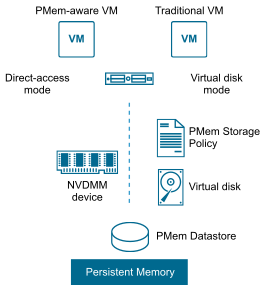
Para obter informações sobre como configurar e gerenciar VMs com NVDIMMs ou discos de memória permanente virtual, consulte a documentação vSphere Gerenciamento de recursos.
Adicionar um dispositivo NVDIMM a uma máquina virtual
Adicione um dispositivo NVDIMM virtual a uma máquina virtual para permitir que ela use memória de computador não volátil ou persistente. A memória não volátil (NVM), ou memória persistente (PMem), combina as altas taxas de transferência de dados da memória volátil com a persistência e a resiliência do armazenamento tradicional. O dispositivo NVDIMM virtual é um dispositivo NVM virtual que pode reter dados armazenados por meio de reinicializações ou falhas de fonte de alimentação.
Ao adicionar um dispositivo NVDIMM a uma máquina virtual, você pode tirar um snapshot da máquina virtual configurando o modo de snapshot NVDIMM da máquina virtual no modo de apagamento independente na reversão ou no modo persistente independente.
- Condições e limitações do snapshot do NVDIMM
-
- Você não pode configurar o modo de instantâneo do NVDIMM quando a máquina virtual tem instantâneos existentes.
- Você não poderá adicionar outro dispositivo NVDIMM à máquina virtual se o modo de instantâneo NVDIMM for independente persistente ou apagamento independente na reversão, e a máquina virtual tiver instantâneos existentes.
- Não é possível adicionar um dispositivo NVDIMM a uma máquina virtual, remover um dispositivo NVDIMM de uma máquina virtual ou alterar os parâmetros do dispositivo NVDIMM se a máquina virtual tiver snapshots. Para permitir essas operações, remova todos os snapshots de máquinas virtuais.
- Você pode usar o vMotion para migrar máquinas virtuais que tenham snapshots contendo dispositivos NVDIMM e reverter esses snapshots.
Pré-requisitos
- Desligue a máquina virtual.
- Verifique se o sistema operacional convidado da máquina virtual oferece suporte ao PMem.
- Verifique se você tem o privilégio na máquina virtual.
- Verifique se o host ou o cluster no qual a máquina virtual reside tem recursos PMem disponíveis.
- Para adicionar um dispositivo NVDIMM a uma máquina virtual, verifique se o hardware da máquina virtual é da versão 14 ou superior.
- Para configurar vSphere HA para máquinas virtuais PMem, verifique se a máquina virtual é da versão 19 ou posterior e se vSphere HA está habilitado no cluster.